Brother HL-L8260CDW, HL-L8360CDW User Manual

Online Příručka uživatele
HL-L8260CDW HL-L8360CDW HL-L9310CDW
© 2017 Brother Industries, Ltd. Všechna práva vyhrazena.

Domů > Obsah |
|
Obsah |
|
Před použitím přístroje Brother ........................................................................................................... |
1 |
Definice poznámek......................................................................................................................................... |
2 |
Ochranné známky .......................................................................................................................................... |
3 |
Důležitá poznámka......................................................................................................................................... |
4 |
Návod pro přístroj Brother ................................................................................................................... |
5 |
Před použitím přístroje ................................................................................................................................... |
6 |
Pohled zepředu a zezadu .............................................................................................................................. |
7 |
Přehled ovládacího panelu............................................................................................................................. |
9 |
Přehled dotykového LCD displeje ................................................................................................................ |
13 |
Jak procházet dotykovým LCD displejem .................................................................................................... |
15 |
Přístup k pomocným programům Brother Utilities (Windows®) ................................................................... |
17 |
Odinstalace programů a ovladačů Brother (Windows®)..................................................................... |
19 |
Manipulace s papírem......................................................................................................................... |
20 |
Vkládání papíru ............................................................................................................................................ |
21 |
Vkládání papíru a tisk pomocí zásobníku na papír ............................................................................ |
22 |
Vložení a tisk pomocí deskového podavače (DP).............................................................................. |
26 |
Nastavení papíru.......................................................................................................................................... |
34 |
Změna velikosti a typu papíru ............................................................................................................ |
35 |
Změna nastavení kontroly velikosti papíru ......................................................................................... |
36 |
Nepotisknutelná oblast................................................................................................................................. |
37 |
Doporučená tisková média........................................................................................................................... |
38 |
Používání speciálního papíru....................................................................................................................... |
39 |
Tisk ....................................................................................................................................................... |
40 |
Tisk z počítače (Windows®) ......................................................................................................................... |
41 |
Tisk dokumentu (Windows®) .............................................................................................................. |
42 |
Nastavení tisku (Windows®)............................................................................................................... |
44 |
Zabezpečený tisk (Windows®) ........................................................................................................... |
48 |
Změna výchozích nastavení tisku (Windows®) .................................................................................. |
50 |
Tisk dokumentu pomocí ovladače tiskárny BR-Script3 (emulace jazyka PostScript® 3™) |
|
(Windows®) ........................................................................................................................................ |
52 |
Monitorování stavu přístroje z počítače (Windows®).......................................................................... |
53 |
Tisk z počítače (Macintosh).......................................................................................................................... |
54 |
Tisk dokumentu (Macintosh) .............................................................................................................. |
55 |
Možnosti tisku (Macintosh) ................................................................................................................. |
56 |
Zabezpečený tisk (Macintosh)............................................................................................................ |
62 |
Tisk dokumentu pomocí ovladače tiskárny BR-Script3 (emulace jazyka PostScript® 3™) |
|
(Macintosh)......................................................................................................................................... |
64 |
Monitorování stavu přístroje z počítače (Macintosh).......................................................................... |
65 |
Zrušení tiskové úlohy ................................................................................................................................... |
67 |
Test tisku ...................................................................................................................................................... |
68 |
Odstraňování problémů...................................................................................................................... |
69 |
Chybová hlášení a zprávy o údržbě............................................................................................................. |
70 |
Chybová hlášení při použití funkce Brother Web Connect........................................................................... |
80 |
Uvíznutí papíru............................................................................................................................................. |
82 |
|
i |

Domů > Obsah |
|
Papír uvízl v deskovém podavači....................................................................................................... |
83 |
Papír uvízl v zásobníku na papír ........................................................................................................ |
84 |
Papír uvízl v zadní části přístroje ....................................................................................................... |
86 |
Papír uvízl uvnitř přístroje................................................................................................................... |
88 |
Papír uvízl pod zásobníkem na papír................................................................................................. |
91 |
Problémy s tiskem........................................................................................................................................ |
93 |
Zvýšení kvality tisku ..................................................................................................................................... |
96 |
Problémy se sítí ......................................................................................................................................... |
102 |
Chybová hlášení............................................................................................................................... |
103 |
Použití nástroje na opravu síťového připojení (Windows®).............................................................. |
106 |
Kde lze najít síťová nastavení zařízení Brother? ............................................................................. |
107 |
Nelze dokončit konfiguraci nastavení bezdrátové sítě ..................................................................... |
108 |
Přístroj Brother nemůže tisknout prostřednictvím sítě...................................................................... |
110 |
Jak zkontrolovat, zda síťová zařízení fungují správně ..................................................................... |
112 |
Problémy související se službou Google Cloud Print................................................................................. |
113 |
Problémy s funkcí AirPrint.......................................................................................................................... |
114 |
Další problémy ........................................................................................................................................... |
115 |
Kontrola informací o přístroji ...................................................................................................................... |
117 |
Funkce nulování......................................................................................................................................... |
118 |
Reset přístroje .................................................................................................................................. |
119 |
Reset sítě ......................................................................................................................................... |
120 |
Tovární nastavení ............................................................................................................................. |
121 |
Pravidelná údržba ............................................................................................................................. |
122 |
Výměna spotřebního materiálu .................................................................................................................. |
123 |
Výměna tonerové kazety.................................................................................................................. |
125 |
Výměna jednotky fotoválce .............................................................................................................. |
128 |
Výměna pásové jednotky ................................................................................................................. |
132 |
Výměna nádobky na odpadní toner ................................................................................................. |
135 |
Čištění přístroje .......................................................................................................................................... |
139 |
Čištění skel laserové jednotky .......................................................................................................... |
141 |
Čištění dotykového LCD displeje ..................................................................................................... |
144 |
Čištění koronových vodičů ............................................................................................................... |
145 |
Čištění jednotky fotoválce ................................................................................................................ |
147 |
Čištění válečků k zavádění papíru ................................................................................................... |
155 |
Kalibrace barevného výstupu..................................................................................................................... |
156 |
Resetování nastavení kalibrace přístroje ......................................................................................... |
157 |
Korekce soutisku barev (Registrace barev) ............................................................................................... |
158 |
Kontrola zbývající životnosti součástí ........................................................................................................ |
159 |
Balení a expedice vašeho přístroje Brother ............................................................................................... |
160 |
Výměna součástí s pravidelnou údržbou ................................................................................................... |
162 |
Nastavení přístroje............................................................................................................................ |
163 |
Změna nastavení přístroje z ovládacího panelu ........................................................................................ |
164 |
Obecná nastavení ............................................................................................................................ |
165 |
Tabulky nastavení a funkcí ............................................................................................................... |
174 |
Změna nastavení přístroje z počítače ........................................................................................................ |
194 |
Provádění změn nastavení přístroje prostřednictvím webové správy .............................................. |
195 |
Dodatek .............................................................................................................................................. |
199 |
ii

Domů > Obsah |
|
Technické údaje ......................................................................................................................................... |
200 |
Jak zadat text do přístroje Brother ............................................................................................................. |
205 |
Spotřební materiál...................................................................................................................................... |
207 |
Důležité informace o životnosti tonerových kazet ...................................................................................... |
209 |
Příslušenství............................................................................................................................................... |
210 |
Informace týkající se recyklovaného papíru............................................................................................... |
211 |
Čísla společnosti Brother ........................................................................................................................... |
212 |
iii

 Domů > Před použitím přístroje Brother
Domů > Před použitím přístroje Brother
Před použitím přístroje Brother
•Definice poznámek
•Ochranné známky
•Důležitá poznámka
1

 Domů > Před použitím přístroje Brother > Definice poznámek
Domů > Před použitím přístroje Brother > Definice poznámek
Definice poznámek
V celé této příručce uživatele používáme následující symboly a konvence:
VAROVÁNÍ |
VAROVÁNÍ označuje potenciálně nebezpečnou situaci, která by mohla vést |
|||
k vážnému úrazu nebo i smrti. |
||||
|
|
|
|
|
UPOZORNĚNÍ |
UPOZORNĚNÍ určuje možnou nebezpečnou situaci, které může skončit lehčím či |
|||
středním poraněním. |
||||
|
|
|
|
|
DŮLEŽITÉ |
DŮLEŽITÉ určuje možnou nebezpečnou situaci, které může skončit poškozením |
|||
majetku či ztrátou funkčnosti produktu. |
||||
|
|
|
||
|
|
|
|
|
POZNÁMKA |
POZNÁMKY určují provozní prostředí, podmínky instalace nebo speciální |
|||
podmínky použití. |
||||
|
|
|
||
|
|
|
|
|
|
|
|
Ikony tipů poskytují užitečnou nápovědu a doplňkové informace. |
|
|
|
|
|
|
|
|
|
Ikony nebezpečí úrazu elektrickým proudem varují před možným zásahem |
|
|
|
|
elektrickým proudem. |
|
|
|
|
|
|
|
|
|
Ikony hrozby požáru vás varují před možností vzniku požáru. |
|
|
|
|
|
|
|
|
|
|
|
|
|
|
Ikony horkého povrchu upozorňují na části přístroje, které jsou horké. |
|
|
|
|
|
|
|
|
|
|
|
|
|
|
Ikony zákazu značí činnosti, které se nesmějí provádět. |
|
|
|
|||
Tučně |
Tučný text určuje tlačítka na ovládacím panelu přístroje nebo na obrazovce |
|||
|
|
|
počítače. |
|
|
|
|||
Kurzíva |
Kurzívou jsou zdůrazněny důležité body nebo odkazy na související téma. |
|||
|
|
|||
Courier New |
Typ písma Courier New určuje zprávy zobrazené na LCD displeji přístroje. |
|||
Související informace
• Před použitím přístroje Brother
2

 Domů > Před použitím přístroje Brother > Ochranné známky
Domů > Před použitím přístroje Brother > Ochranné známky
Ochranné známky
BROTHER je ochranná známka nebo registrovaná ochranná známka společnosti Brother Industries, Ltd.
Microsoft, Windows, Windows Server, Internet Explorer, Active Directory, OneNote a OneDrive jsou buď registrované ochranné známky, nebo ochranné známky společnosti Microsoft Corporation v USA a/nebo jiných zemích.
Apple, Macintosh, Safari, iPad, iPhone a iPod touch jsou ochranné známky společnosti Apple Inc. registrované v USA a dalších zemích.
AirPrint a macOS jsou ochranné známky společnosti Apple Inc.
PostScript a PostScript 3 jsou buď registrované ochranné známky, nebo ochranné známky společnosti Adobe Systems Incorporated v USA a/nebo jiných zemích.
Wi-Fi, Wi-Fi Alliance a Wi-Fi Direct jsou registrované ochranné známky společnosti Wi-Fi Alliance®.
WPA, WPA2, Wi-Fi CERTIFIED, Wi-Fi Protected Setup a logo Wi-Fi Protected Setup jsou ochranné známky společnosti Wi-Fi Alliance®.
Android, Gmail, Google Cloud Print, Google Drive, Google Chrome, Chrome OS a Google Play jsou ochranné známky společnosti Google Inc. Použití těchto ochranných známek podléhá povolení společnosti Google.
Mopria® je registrovaná ochranná známka a značka služby společnosti Mopria Alliance, Inc. Ve Spojených státech a dalších zemích. Neschválené použití je přísně zakázáno.
Mozilla a Firefox jsou registrované ochranné známky společnosti Mozilla Foundation. Intel je ochranná známka společnosti Intel Corporation v USA a/nebo dalších zemích.
Evernote je ochranná známka společnosti Evernote Corporation a používá se v rámci licence.
Slovo/znak Bluetooth vlastní společnost Bluetooth SIG, Inc. a veškeré používání těchto značek společností Brother Industries, Ltd. je licencováno.
PictBridge je ochranná známka.
Každá společnost, jejíž program je zmíněn v této příručce, disponuje licenční smlouvou specifickou pro příslušné programové vybavení.
Všechny obchodní názvy a názvy výrobku společností, které se objevují na výrobcích Brother, v souvisejících dokumentech a jakýchkoli materiálech, jsou všechny ochrannými známkami nebo registrovanými ochrannými známkami těchto příslušných společností.
Související informace
• Před použitím přístroje Brother
3
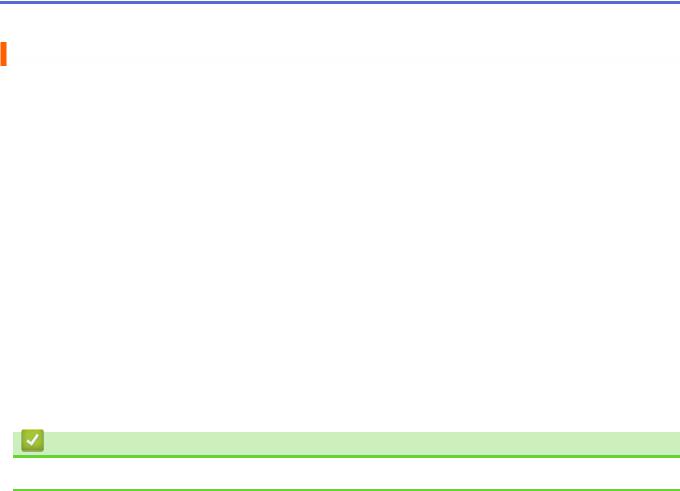
 Domů > Před použitím přístroje Brother > Důležitá poznámka
Domů > Před použitím přístroje Brother > Důležitá poznámka
Důležitá poznámka
•Nepoužívejte tento produkt mimo zemi zakoupení, protože byste tak mohli porušit zákonná ustanovení příslušné země o bezdrátové komunikaci a elektrických zařízeních.
•Ne všechny modely jsou dostupné ve všech zemích.
•Windows® 10 v tomto dokumentu představuje Windows® 10 Home, Windows® 10 Pro, Windows® 10 Education a Windows® 10 Enterprise.
•Windows Server® 2008 v tomto dokumentu označuje operační systémy Windows Server® 2008 a Windows Server® 2008 R2.
•V této příručce uživatele jsou použity LCD zprávy pro model HL-L8360CDW/HL-L9310CDW, pokud není uvedeno jinak.
•V této příručce uživatele jsou použity ilustrace pro model HL-L8360CDW/HL-L9310CDW, pokud není uvedeno jinak.
•Snímky obrazovek v této příručce uživatele slouží jen k ilustračním účelům a mohou se od skutečných obrazovek lišit.
•Není-li uvedeno jinak, obrazovky v této příručce jsou ze systémů Windows® 7 a macOS v10.10.5. Obrazovky na vašem počítači se mohou lišit podle používaného operačního systému.
•Obsah této příručky a technické údaje o výrobku mohou být bez předchozího upozornění změněny.
•V zemích podléhajících omezením vývozu nejsou dostupné všechny funkce.
Související informace
• Před použitím přístroje Brother
4

 Domů > Návod pro přístroj Brother
Domů > Návod pro přístroj Brother
Návod pro přístroj Brother
•Před použitím přístroje
•Pohled zepředu a zezadu
•Přehled ovládacího panelu
•Přehled dotykového LCD displeje
•Jak procházet dotykovým LCD displejem
•Přístup k pomocným programům Brother Utilities (Windows®)
5
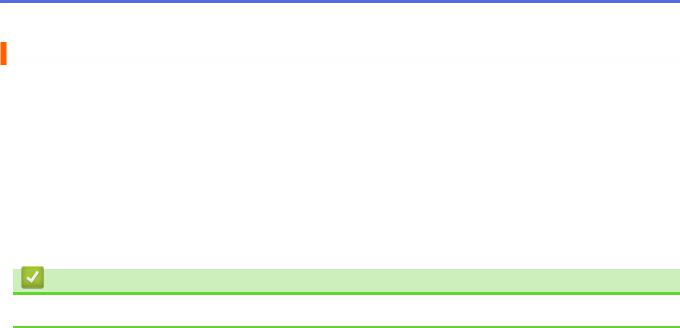
 Domů > Návod pro přístroj Brother > Před použitím přístroje
Domů > Návod pro přístroj Brother > Před použitím přístroje
Před použitím přístroje
Než začnete jakékoliv tiskové operace, potvrďte následující:
•Ujistěte se, že máte nainstalovaný ovladač tiskárny.
•Pro uživatele používající kabel USB nebo síťový kabel: Ujistěte se, že kabel rozhraní je fyzicky zabezpečen.
Brána firewall (Windows®)
Je-li váš počítač chráněn bránou firewall a nelze tisknout přes síť, může být zapotřebí nakonfigurovat nastavení
brány firewall. Pokud používáte bránu firewall systému Windows® a nainstalovali jste ovladače podle postupu v instalačním programu, byla již potřebná nastavení brány firewall provedena. Jestliže používáte jakýkoliv jiný osobní program brány firewall, nahlédněte do Příručky uživatele k programu nebo se obraťte na jeho výrobce.
Související informace
• Návod pro přístroj Brother
6
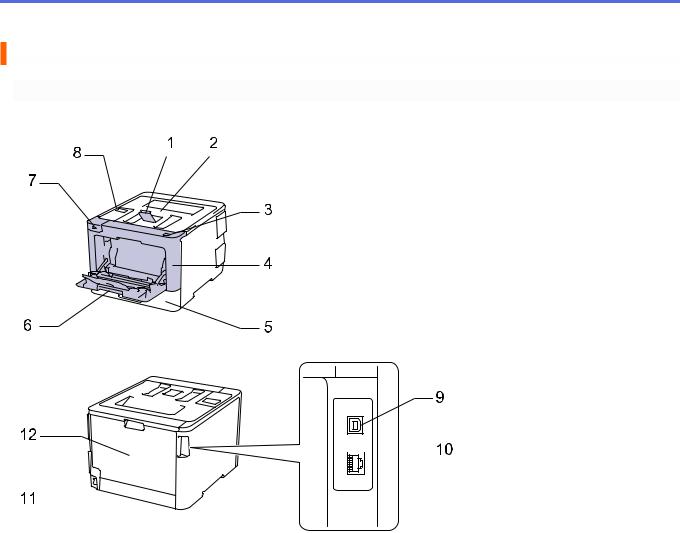
 Domů > Návod pro přístroj Brother > Pohled zepředu a zezadu
Domů > Návod pro přístroj Brother > Pohled zepředu a zezadu
Pohled zepředu a zezadu
HL-L8260CDW
Čelní zobrazení |
|
1 |
2 |
8 |
|
7 |
|
|
3 |
|
4 |
6 |
5 |
Zadní zobrazení |
|
9
12
 10
10
11
1.Rozkládací opěrka zásobníku pro výstup lícem dolů (opěrka)
2.Zásobník pro výstup lícem dolů
3.Tlačítko uvolnění předního krytu
4.Přední kryt
5.Zásobník papíru
6.Deskový podavač (zásobník DP)
7.Port USB pro příslušenství
8.Ovládací panel s displejem z tekutých krystalů (LCD)
9.USB port
10.(Pro modely drátových sítí)
10BASE-T / 100BASE-TX / 1000BASE-T port (pouze podporované modely)
11.Konektor / kabel napájecího kabelu
12.Zadní kryt (zásobník pro výstup papíru lícem nahoru)
7
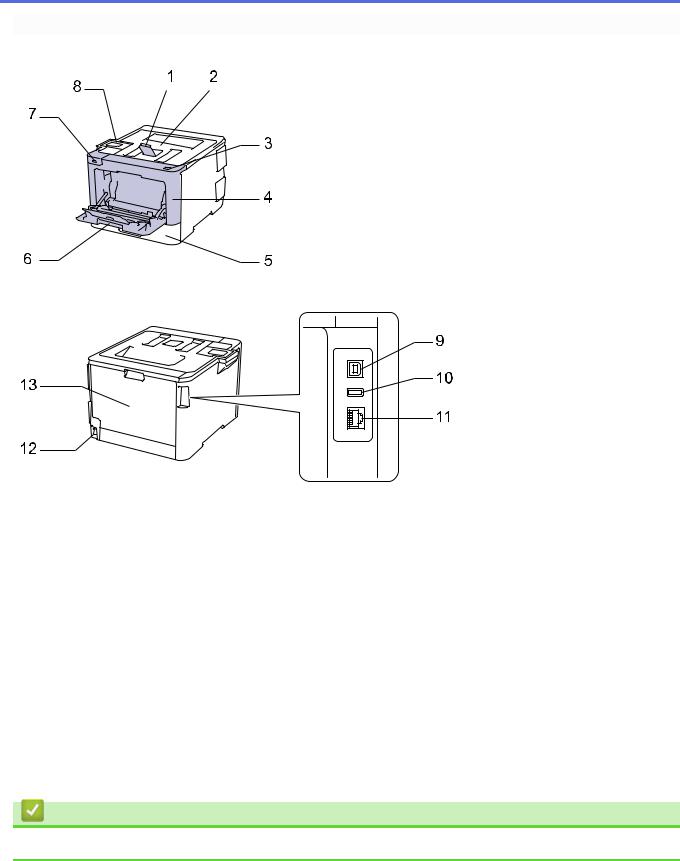
HL-L8360CDW/HL-L9310CDW
Čelní zobrazení |
|
1 |
2 |
8 |
|
7 |
|
|
3 |
|
4 |
6 |
5 |
Zadní zobrazení |
|
|
9 |
13 |
10 |
|
|
|
11 |
12 |
|
1.Rozkládací opěrka zásobníku pro výstup lícem dolů (opěrka)
2.Zásobník pro výstup lícem dolů
3.Tlačítko uvolnění předního krytu
4.Přední kryt
5.Zásobník papíru
6.Deskový podavač (zásobník DP)
7.Port USB pro příslušenství
8.Dotykový panel se sklopitelným dotykovým displejem LCD
9.USB port
10.Port USB pro příslušenství (HL-L9310CDW)
11.(Pro modely drátových sítí)
10BASE-T / 100BASE-TX / 1000BASE-T port
12.Konektor / kabel napájecího kabelu
13.Zadní kryt (zásobník pro výstup papíru lícem nahoru)
Související informace
• Návod pro přístroj Brother
8

 Domů > Návod pro přístroj Brother > Přehled ovládacího panelu
Domů > Návod pro přístroj Brother > Přehled ovládacího panelu
Přehled ovládacího panelu
Ovládací panel se může lišit podle zakoupeného modelu.
HL-L8260CDW
1.LCD displej (z tekutých krystalů)
Zobrazuje zprávy, které pomáhají při nastavení a používání přístroje. Modely s funkcí bezdrátové sítě
Pokud používáte bezdrátové připojení, zobrazuje čtyřúrovňový indikátor sílu bezdrátového signálu.
2.Data Kontrolka LED
LED kontrolka Data bliká podle aktuálního stavu přístroje.
Pokud LED kontrolka Data svítí, v paměti přístroje se nachází nějaké údaje. Pokud LED kontrolka Data bliká, přístroj příjímá či zpracovává údaje.
3.Error (Chyba) Kontrolka LED
LED kontrolka Error (Chyba) bliká, když je na displeji LCD zobrazena chyba nebo důležitá zpráva o stavu.
4.Tlačítka nabídky
OK
Chcete-li uložit nastavení přístroje, stiskněte toto tlačítko. Po změně nastavení se přístroj vrátí na předchozí úroveň nabídky.
Back (Zpět)
•Stisknutím se vrátíte zpět o jednu úroveň nabídky.
•Při zadávání čísel stisknutím zvolíte předchozí číslici.
9

a nebo b (+ či -)
•Stisknutím můžete procházet nabídky a možnosti.
•Stisknutím můžete zadat číslo nebo číslo zvyšovat či snižovat. Pro rychlejší procházení podržte stisknuté a či b. Až uvidíte požadované číslo, stiskněte OK.
5.Secure (Zabezpečení)
Když zadáte své čtyřmístné heslo, stisknutím můžete tisknout úlohy uložené v paměti přístroje.
6.Go (Spustit)
•Stisknutím vymažte jistá chybová hlášení. Pokud chcete vymazat všechny ostatní chyby, řiďte se pokyny na LCD.
•Stisknutím vytisknete jakákoliv data, která zbývají v paměti přístroje.
•Stisknutím zvolte zobrazenou volbu. Po změně nastavení se přístroj vrátí do režimu Připraven.
7.Cancel (Storno)
•Stisknutím zrušíte aktuální nastavení.
•Toto tlačítko zruší naprogramovanou tiskovou úlohu a vymaže ji z paměti přístroje. Chcete-li zrušit více tiskových úloh, podržte stisknuté Cancel (Storno), dokud se na LCD displeji nezobrazí [Zrus. vsech uloh].
8. Zapnout/vypnout napájení
Zapnout/vypnout napájení
•Přístroj zapněte stisknutím  .
.
•Přístroj vypněte stisknutím a podržením tlačítka  .
.
9.Tlačítko WiFi nebo Síť
•Modely s funkcí drátové sítě:
Network (Síť)
Stisknutím tlačítka Network (Síť) určete nastavení drátové sítě.
•Modely s funkcí bezdrátové sítě:
WiFi
Stisknutím můžete konfigurovat bezdrátovou síť.
Pokud svítí kontrolka WiFi, přístroj Brother je připojen k přístupovému bodu bezdrátové sítě. Jestliže kontrolka WiFi bliká, bezdrátové připojení je odpojeno nebo probíhá proces připojování přístroje
k přístupovému bodu bezdrátové sítě.
10
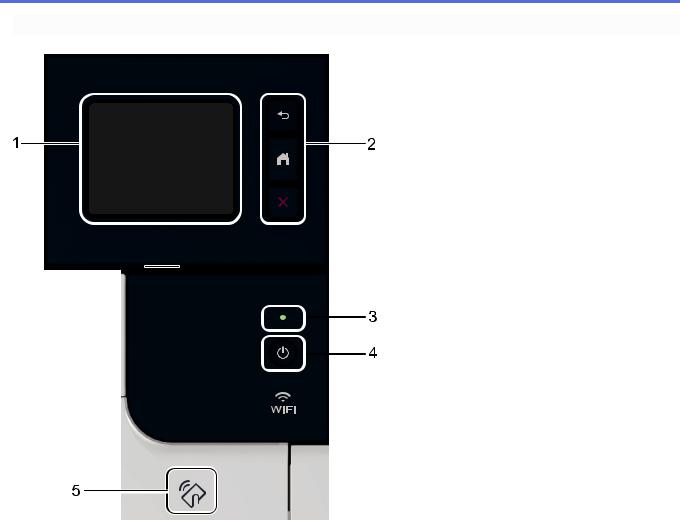
HL-L8360CDW/HL-L9310CDW
1.Dotykový LCD displej (z tekutých krystalů)
K nabídkám a možnostem přistupujte stisknutím tlačítka na dotykovém displeji.
2.Tlačítka nabídky
 (Zpět)
(Zpět)
Stisknutím tlačítka přejděte do předchozí úrovně nabídky.
 (Domů)
(Domů)
Stisknutím se vrátíte na domovskou obrazovku.
 (Zrušit)
(Zrušit)
Stisknutím zrušíte prováděnou operaci.
3.LED indikátor napájení
LED dioda se rozsvítí v závislosti na aktuálním stavu napájení přístroje.
4. Zapnut/vypnout napájení
Zapnut/vypnout napájení
•Přístroj zapněte stisknutím  .
.
•Přístroj vypněte stisknutím a podržením tlačítka  .
.
5.Čtečka NFC (Near Field Communication)
Dotykem IC karty na čtečku NFC na ovládacím panelu lze použít ověřování pomocí karty. Pokud vaše zařízení Android™ podporuje funkci NFC, můžete z něj stejným způsobem tisknout.
11

Související informace
• Návod pro přístroj Brother
12

 Domů > Návod pro přístroj Brother > Přehled dotykového LCD displeje
Domů > Návod pro přístroj Brother > Přehled dotykového LCD displeje
Přehled dotykového LCD displeje
Související modely: HL-L8360CDW/HL-L9310CDW
Z domovské obrazovky můžete získat přístup k nastavení Wi-Fi, úrovni toneru a obrazovkám Nastavení a Funkce.
Je-li přístroj nečinný, na domovské obrazovce je vidět stav přístroje. Pokud je zobrazena, znamená to, že přístroj je připraven přijmout příští příkaz.
Když je povoleno ověřování Active Directory® nebo LDAP, ovládací panel přístroje je uzamčen. Dostupné možnosti se liší podle modelu.
1. (Stav bezdrátového připojení )
(Stav bezdrátového připojení )
Pokud používáte bezdrátové připojení, aktuální sílu bezdrátového signálu ukazuje čtyřúrovňový indikátor na všech domovských obrazovkách.
0 |
MAX |
•Pokud v horní části obrazovky vidíte  , stiskem vyberte metodu bezdrátového připojení nebo upravte stávající bezdrátové připojení.
, stiskem vyberte metodu bezdrátového připojení nebo upravte stávající bezdrátové připojení.
2.[Toner]
Zobrazení zbývající životnosti toneru. Stisknutím vstoupíte do nabídky [Toner].
3. [Nastaveni]
[Nastaveni]
Stisknutím vstoupíte do nabídky [Nastaveni].
Nabídka Nastavení slouží k přístupu ke všem nastavením přístroje Brother.
Je-li zapnutý Zámek nastavení, na LCD se zobrazí ikona zámku  . Chcete-li změnit kterékoli nastavení, musíte přístroj odemknout.
. Chcete-li změnit kterékoli nastavení, musíte přístroj odemknout.
4. [Funkce]
[Funkce]
Stisknutím vyvoláte obrazovku Funkce.
• [Zabezpeceny tisk]
[Zabezpeceny tisk]
Stisknutím získáte přístup k Zabezpečenému tisku.
• [Web]
[Web]
Stiskněte pro připojení přístroje Brother k internetovým službám.
13
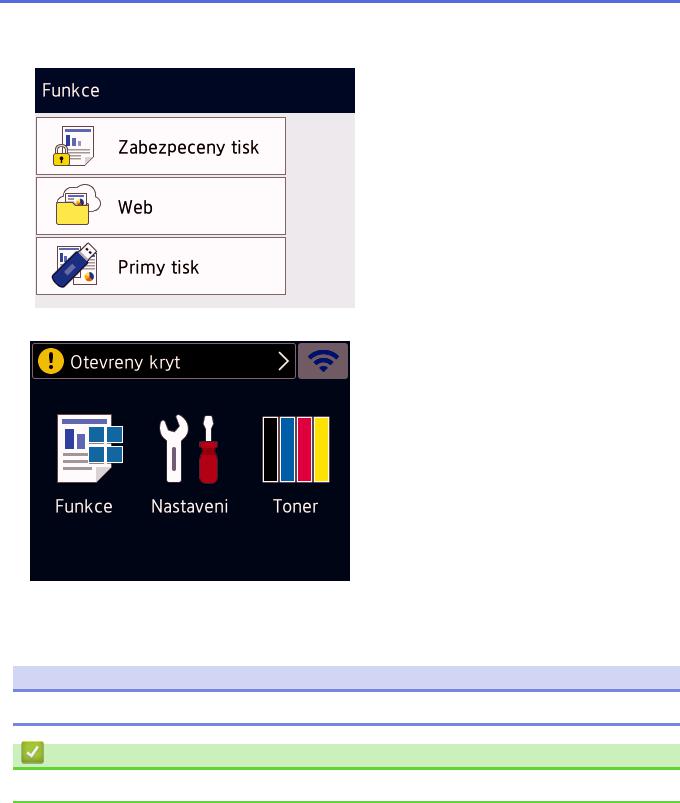
• [Primy tisk]
[Primy tisk]
Stiskem přejdete do nabídky přímého tisku.
Varovná ikona
Varovná ikona  se objeví, když dojde k chybě nebo se objeví zpráva údržby. Stisknutím tlačítka
se objeví, když dojde k chybě nebo se objeví zpráva údržby. Stisknutím tlačítka  zprávu zobrazte a stisknutím
zprávu zobrazte a stisknutím  se vraťte do režimu Připraven.
se vraťte do režimu Připraven.
POZNÁMKA
Tento produkt používá písmo společnosti ARPHIC TECHNOLOGY CO.,LTD.
Související informace
• Návod pro přístroj Brother
14
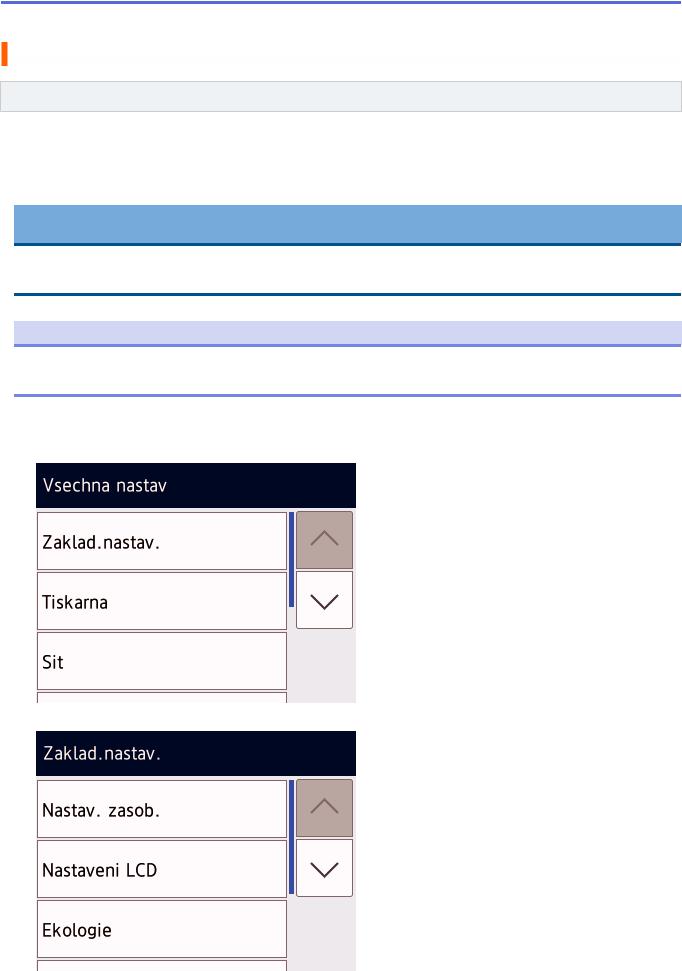
 Domů > Návod pro přístroj Brother > Jak procházet dotykovým LCD displejem
Domů > Návod pro přístroj Brother > Jak procházet dotykovým LCD displejem
Jak procházet dotykovým LCD displejem
Související modely: HL-L8360CDW/HL-L9310CDW
LCD displej ovládejte dotyky prstů. Chcete-li zobrazit všechny možnosti a přistupovat k nim, stisknutím tlačítek a nebo b na LCD displeji jimi můžete procházet.
Následující postup vysvětluje, jak procházet změnami nastavení přístroje. V následujícím příkladu je nastavení podsvícení LCD displeje změněno z hodnoty [Svetly] na [Stred]:
DŮLEŽITÉ
NETLAČTE na LCD displej ostrými předměty, jako například propisovací tužkou nebo dotykovým perem. Mohly by přístroj poškodit.
POZNÁMKA
NEDOTÝKEJTE se LCD displeje bezprostředně po připojení napájecího kabelu nebo zapnutí přístroje. Mohlo by dojít k chybě.
1.Stiskněte tlačítko  [Nastaveni] > [Vsechna nastav].
[Nastaveni] > [Vsechna nastav].
2.Stisknutím a nebo b zobrazte volbu [Zaklad.nastav.] a poté stiskněte [Zaklad.nastav.].
3. Stisknutím a nebo b zobrazte volbu [Nastaveni LCD] a poté stiskněte [Nastaveni LCD].
4. Stiskněte [Podsviceni].
15
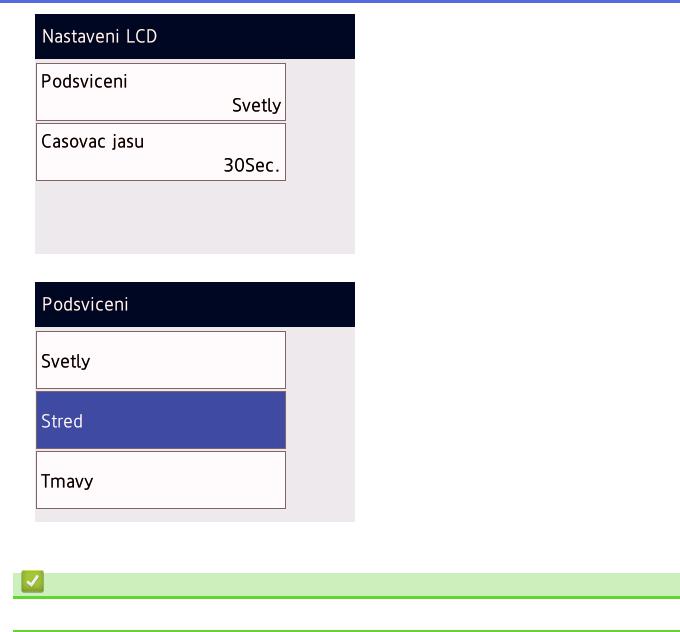
5. Stiskněte [Stred].
6. Stiskněte  .
.
Související informace
• Návod pro přístroj Brother
16
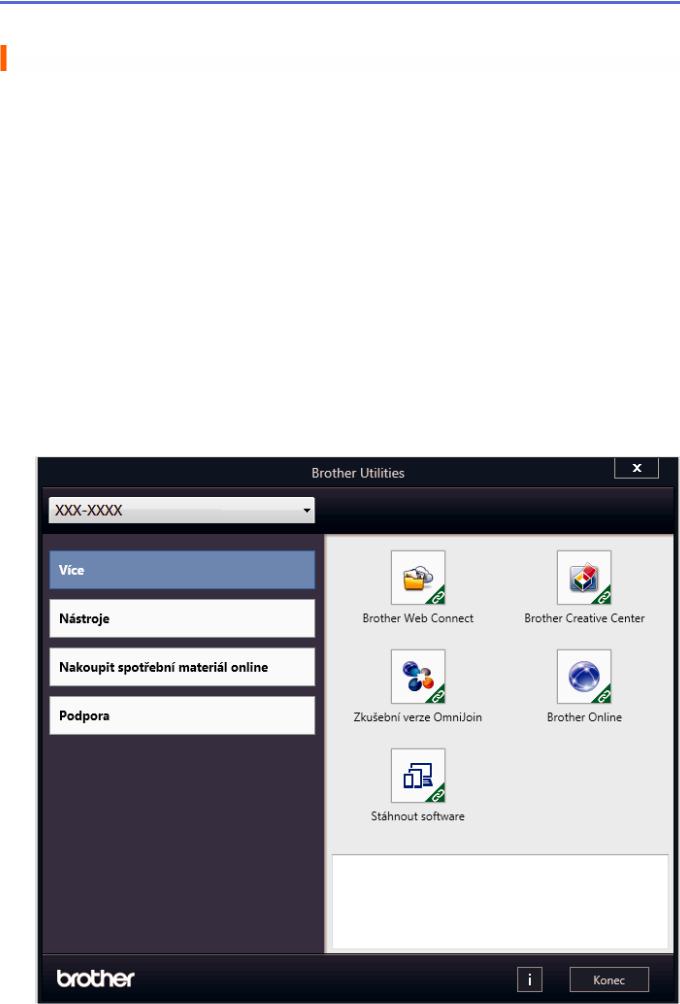
 Domů > Návod pro přístroj Brother > Přístup k pomocným programům Brother Utilities (Windows®)
Domů > Návod pro přístroj Brother > Přístup k pomocným programům Brother Utilities (Windows®)
Přístup k pomocným programům Brother Utilities (Windows®)
Aplikace Brother Utilities je spouštěčem aplikací, který nabízí pohodlný přístup ke všem aplikacím Brother instalovaným na vašem počítači.
1.Postupujte jedním z následujících způsobů:
•(Windows® 7, Windows Server® 2008 a Windows Server® 2008 R2)
Klikněte na  (Start) > Všechny programy > Brother > Brother Utilities.
(Start) > Všechny programy > Brother > Brother Utilities.
•(Windows® 8 a Windows Server® 2012)
Klepnětě nebo klikněte na položku  (Brother Utilities) na obrazovce Start nebo na pracovní ploše.
(Brother Utilities) na obrazovce Start nebo na pracovní ploše.
•(Windows® 8.1 a Windows Server® 2012 R2)
Přesuňte myš do levého spodního rohu obrazovky Start a klikněte na  (pokud používáte zařízení s dotykovým ovládáním, přetáhněte prstem od spodního okraje obrazovky Start nahoru, čímž vyvoláte obrazovku Aplikace).
(pokud používáte zařízení s dotykovým ovládáním, přetáhněte prstem od spodního okraje obrazovky Start nahoru, čímž vyvoláte obrazovku Aplikace).
Když se zobrazí okno Aplikace, klepněte nebo klikněte na  (Brother Utilities).
(Brother Utilities).
•(Windows® 10 a Windows Server® 2016)
Klikněte na tlačítko  Brother > Brother Utilities.
Brother > Brother Utilities.
2.Vyberte přístroj (kde XXXX je název vašeho modelu).
17

3. Vyberte operaci, kterou chcete použít.
Související informace
•Návod pro přístroj Brother
•Odinstalace programů a ovladačů Brother (Windows®)
18

 Domů > Návod pro přístroj Brother > Přístup k pomocným programům Brother Utilities (Windows®) > Odinstalace programů a ovladačů Brother (Windows®)
Domů > Návod pro přístroj Brother > Přístup k pomocným programům Brother Utilities (Windows®) > Odinstalace programů a ovladačů Brother (Windows®)
Odinstalace programů a ovladačů Brother (Windows®)
1.Postupujte jedním z následujících způsobů:
•(Windows® 7, Windows Server® 2008 a Windows Server® 2008 R2)
Klikněte na tlačítko  (Start) > Všechny programy > Brother > Brother Utilities.
(Start) > Všechny programy > Brother > Brother Utilities.
•(Windows® 8 a Windows Server® 2012)
Klepnětě nebo klikněte na  (Brother Utilities) na obrazovce Start nebo na pracovní ploše.
(Brother Utilities) na obrazovce Start nebo na pracovní ploše.
•(Windows® 8.1 a Windows Server® 2012 R2)
Přesuňte myš do levého spodního rohu obrazovky Start a klikněte na  (pokud používáte zařízení s dotykovým ovládáním, přetáhněte prstem od spodního okraje obrazovky Start nahoru, čímž vyvoláte obrazovku Aplikace).
(pokud používáte zařízení s dotykovým ovládáním, přetáhněte prstem od spodního okraje obrazovky Start nahoru, čímž vyvoláte obrazovku Aplikace).
Jakmile se zobrazí okno Aplikace, klepnětě nebo klikněte na  (Brother Utilities).
(Brother Utilities).
•(Windows® 10 a Windows Server® 2016)
Klikněte na tlačítko  Brother > Brother Utilities.
Brother > Brother Utilities.
2.Klikněte na rozevírací seznam a poté vyberte název vašeho modelu (pokud ještě není zvolen). Klikněte na Nástroje na levé straně panelu a potom klikněte na Odinstalace.
Podle pokynů uvedených v dialogovém okně odinstalujte programy a ovladače.
Související informace
• Přístup k pomocným programům Brother Utilities (Windows®)
19

 Domů > Manipulace s papírem
Domů > Manipulace s papírem
Manipulace s papírem
•Vkládání papíru
•Nastavení papíru
•Nepotisknutelná oblast
•Doporučená tisková média
•Používání speciálního papíru
20

 Domů > Manipulace s papírem > Vkládání papíru
Domů > Manipulace s papírem > Vkládání papíru
Vkládání papíru
•Vkládání papíru a tisk pomocí zásobníku na papír
•Vložení a tisk pomocí deskového podavače (DP)
21

 Domů > Manipulace s papírem > Vkládání papíru > Vkládání papíru a tisk pomocí zásobníku na papír
Domů > Manipulace s papírem > Vkládání papíru > Vkládání papíru a tisk pomocí zásobníku na papír
Vkládání papíru a tisk pomocí zásobníku na papír
•Vkládání papíru do zásobníku papíru
•Problémy s tiskem
•Chybová hlášení a zprávy o údržbě
22

 Domů > Manipulace s papírem > Vkládání papíru > Vkládání papíru a tisk pomocí zásobníku na papír > Vkládání papíru do zásobníku papíru
Domů > Manipulace s papírem > Vkládání papíru > Vkládání papíru a tisk pomocí zásobníku na papír > Vkládání papíru do zásobníku papíru
Vkládání papíru do zásobníku papíru
•Je-li nastavení kontroly velikosti papíru nastaveno na Zapnuto a zásobník papíru vytáhnete z přístroje, na LCD displeji se zobrazí zpráva s dotazem, zda chcete změnit nastavení typu a velikosti papíru. V případě potřeby změňte podle pokynů na LCD displeji nastavení velikosti a typu papíru.
•Vložíte-li do zásobníku odlišnou velikost a typ papíru, v přístroji nebo na počítači musíte také změnit nastavení velikosti a typu papíru.
1.Úplně vysuňte zásobník papíru z přístroje.
2.Stiskněte a posuňte vodítka papíru podle jeho šířky.
Zatlačte na zelenou páčku k uvolnění vodítek papíru a posuňte je.
3.Stoh stránek dobře provětrejte.
4.Vložte papír do zásobníku papíru povrchem k tištění dolů.
 Používáte-li hlavičkový nebo předtištěný papír, vložte papír ve správné orientaci.uu Související informace:
Používáte-li hlavičkový nebo předtištěný papír, vložte papír ve správné orientaci.uu Související informace:
Změňte nastavení přístroje, aby tiskl na hlavičkový nebo předtištěný papír s použitím zásobníku papíru
5.Ujistěte se, že papír nepřevyšuje značku maximálního množství papíru (b b b). Přeplnění zásobníku papíru může způsobit uvíznutí papíru.
6. Pomalu zasuňte zásobník papíru úplně do přístroje.
23
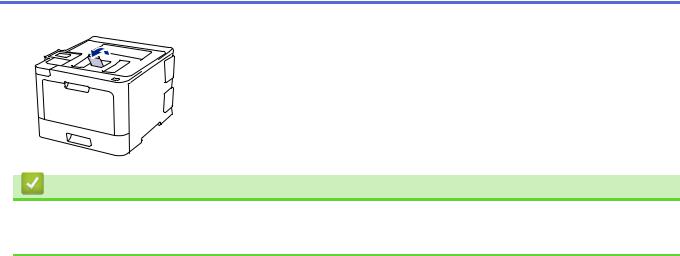
7. Zvedněte rozkládací podpěru, aby papír nemohl sklouznout ze zásobníku pro výstup tisku.
Související informace
•Vkládání papíru a tisk pomocí zásobníku na papír
•Změňte nastavení přístroje, aby tiskl na hlavičkový nebo předtištěný papír s použitím zásobníku papíru
24
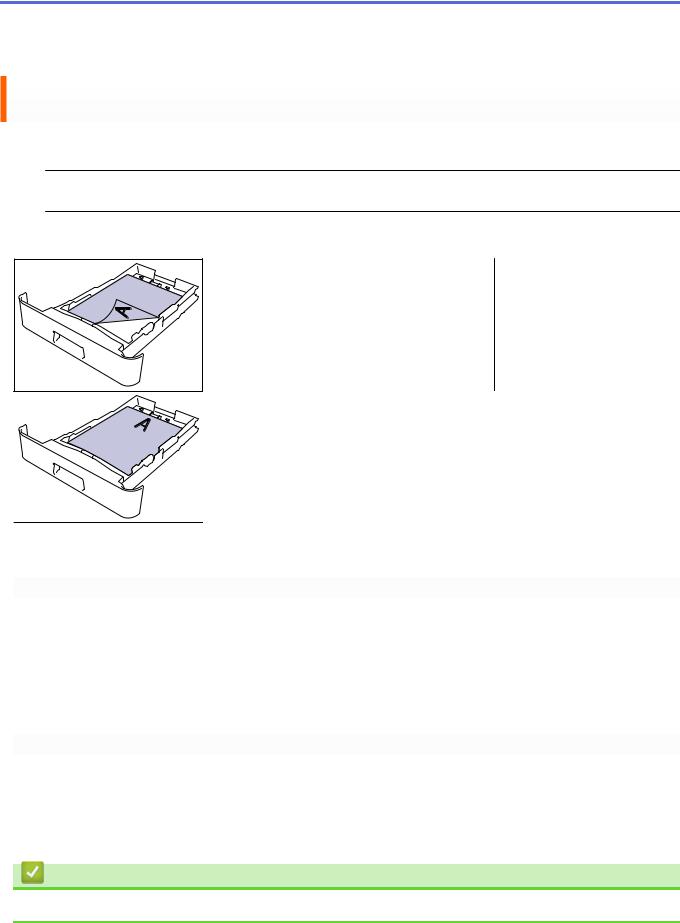
 Domů > Manipulace s papírem > Vkládání papíru > Vkládání papíru a tisk pomocí zásobníku na
Domů > Manipulace s papírem > Vkládání papíru > Vkládání papíru a tisk pomocí zásobníku na
papír > Vkládání papíru do zásobníku papíru > Změňte nastavení přístroje, aby tiskl na hlavičkový nebo předtištěný papír s použitím zásobníku papíru
Změňte nastavení přístroje, aby tiskl na hlavičkový nebo předtištěný papír s použitím zásobníku papíru
Pokud k oboustrannému tisku použijete hlavičkový nebo předtištěný papír, změňte nastavení přístroje.
 Do zásobníku papíru NEVKLÁDEJTE současně různé velikosti a typy papíru. To může vést k uvíznutí papíru nebo chybnému podávání.
Do zásobníku papíru NEVKLÁDEJTE současně různé velikosti a typy papíru. To může vést k uvíznutí papíru nebo chybnému podávání.
Orientace
Pro jednostranný tisk
• lícem dolů
• horním okrajem ke předku zásobníku papíru
Pro automatický oboustranný tisk (vazba na délku)
• lícem nahoru
• dolním okrajem ke předku zásobníku papíru
>>HL-L8260CDW
>>HL-L8360CDW/HL-L9310CDW
HL-L8260CDW
1.Stisknutím tlačítka a nebo b vyberte následující:
a.Vyberte možnost [Tiskarna]. Stiskněte tlačítko OK.
b.Vyberte možnost [Oboustranny tisk]. Stiskněte tlačítko OK.
c.Vyberte možnost [Jeden obrazek]. Stiskněte tlačítko OK.
2.Stisknutím tlačítka a nebo b zobrazte [2str. podavani] a potom stiskněte Go (Spustit).
HL-L8360CDW/HL-L9310CDW
1.Stiskněte  [Nastaveni] > [Vsechna nastav] > [Tiskarna] > [Oboustranny tisk] > [Jeden obrazek] > [2str. podavani].
[Nastaveni] > [Vsechna nastav] > [Tiskarna] > [Oboustranny tisk] > [Jeden obrazek] > [2str. podavani].
2.Stiskněte  .
.
Související informace
• Vkládání papíru do zásobníku papíru
25

 Domů > Manipulace s papírem > Vkládání papíru > Vložení a tisk pomocí deskového podavače (DP)
Domů > Manipulace s papírem > Vkládání papíru > Vložení a tisk pomocí deskového podavače (DP)
Vložení a tisk pomocí deskového podavače (DP)
Do deskového podavače můžete vložit hlavičkový papír, barevný papír, tenký nebo tlustý papír, recyklovaný papír, kancelářský papír, štítky, lesklý papír, až 50 listů standardního papíru nebo až deset obálek.
•Vkládání papíru do deskového podavače (DP)
•Vložení a tisk štítků pomocí deskového podavače
•Vložení a tisk obálek pomocí deskového podavače
•Problémy s tiskem
•Chybová hlášení a zprávy o údržbě
26
